Dado el gran desplazamiento que hacemos con nuestros ratones, es un gran inconveniente cuando deja de funcionar. Después de todo, ¿quién quiere hacer clic en las barras de desplazamiento todo el día?
Hay muchas razones por las que tu La rueda de desplazamiento del mouse puede dejar de funcionar.. Es posible que tengas un problema en la configuración del mouse, una mala conexión a tu PC o incluso una rueda de desplazamiento rota.
Veremos todas las formas posibles de solucionar el problema de que el desplazamiento del mouse no funciona en su PC con Microsoft Windows.
Desconecte y vuelva a conectar el mouse a su PC
Lo primero que debes hacer cuando el desplazamiento deja de funcionar es asegurarte de que tu mouse esté correctamente conectado a tu PC. Es posible que un mouse flojo o mal conectado no funcione como se esperaba.
Echa un vistazo al puerto al que está conectado tu ratón y asegúrate de que la conexión no esté suelta. Puede desconectar y volver a conectar el mouse si es necesario.

Si el desplazamiento del mouse no funciona incluso después de volver a enchufarlo, pruebe con un puerto USB diferente. Esto debería solucionar el problema si un puerto roto en su PC lo causó.
Si tiene un mouse inalámbrico, desempareje y vuelva a vincular el mouse con su PC para garantizar una buena conexión.
Reemplace las baterías de su mouse inalámbrico
Para un mouse inalámbrico, la razón más común no puedo usar la rueda de desplazamiento es que el mouse se está quedando sin batería. Con el tiempo, descubrirás que las otras funciones de tu mouse Bluetooth tampoco funcionan.
En este caso, reemplazar las baterías del mouse debería solucionar el problema de desplazamiento.
Utilice el mouse con otra PC
Una de las razones por las que no puedes desplazarte con el mouse es que el botón de desplazamiento del mouse está físicamente dañado. Puede verificar que el mouse esté funcionando conectándolo a otra PC.
Si el desplazamiento no funciona en la otra PC, es probable que el mouse esté roto. A menos que sepas cómo reparar los componentes de tu PC, probablemente estés pensando en comprar un mouse nuevo.
Cambie la configuración de la rueda de desplazamiento del mouse
Windows ofrece algunas opciones para cambiar el funcionamiento del ratón en su computadora. Vale la pena cambiar algunas de estas configuraciones para ver si eso soluciona el problema de desplazamiento.
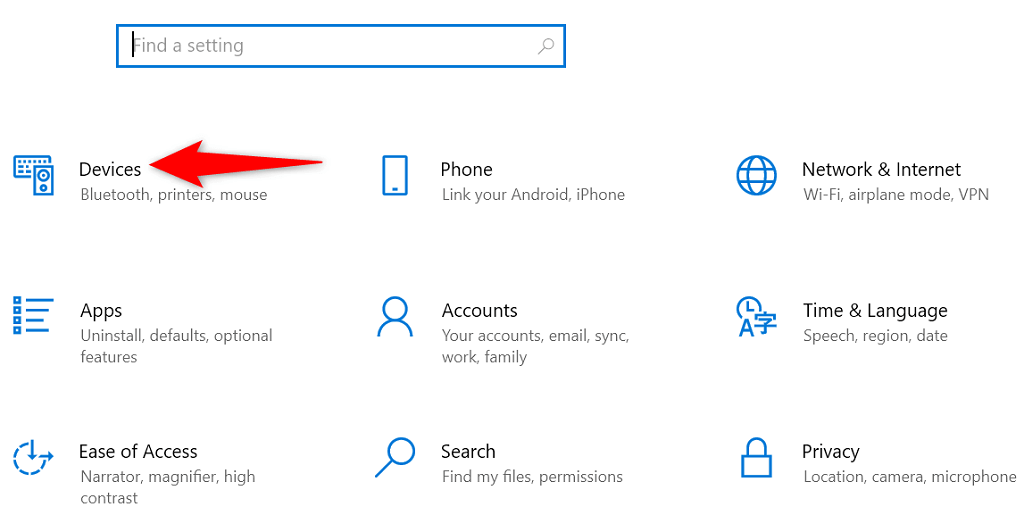
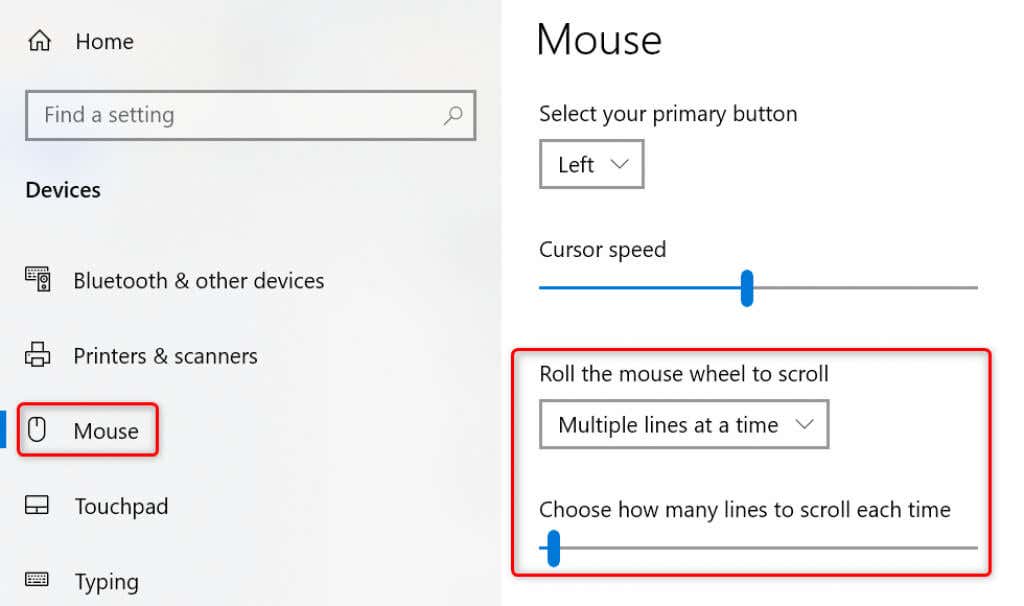
Solucionador de problemas de impresoras y dispositivos de Windows
Windows ofrece varios solucionadores de problemas para ayudarle a encontrar y solucionar problemas con sus diversos elementos. Cuando tenga problemas de hardware, puede utilizar el solucionador de problemas de dispositivos e impresoras para solucionarlos.
Estos solucionadores de problemas se ejecutan solos en su mayor parte, por lo que se requiere una interacción mínima por parte del usuario.
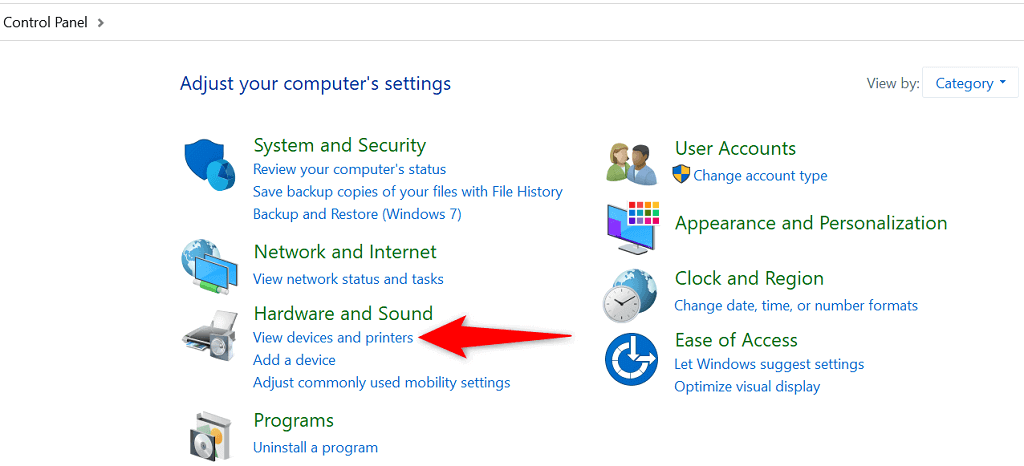
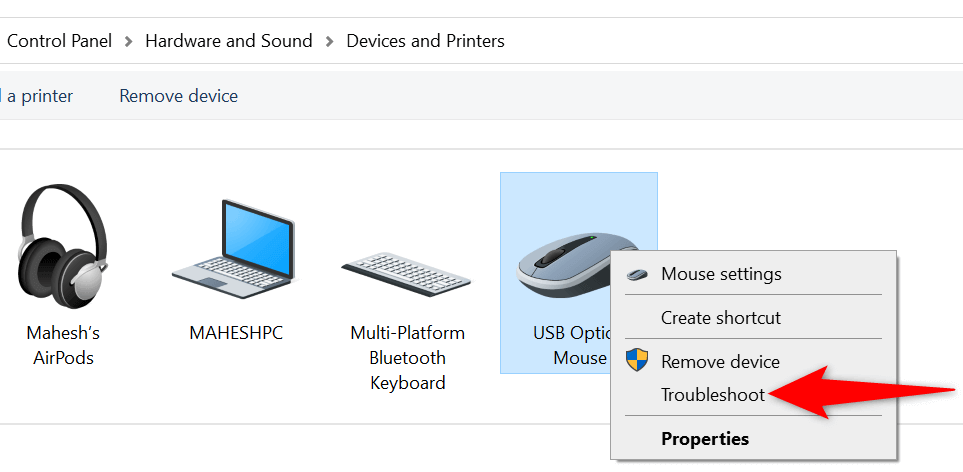
Actualizar el controlador del mouse
Los controladores de mouse son software que controlan cómo interactúa el mouse con su PC. Si alguna vez experimenta problemas como que la rueda de desplazamiento del mouse no funciona, vale la pena verificar e instalar cualquier actualizaciones de controladores de mouse disponibles en su computadora.
Windows automatiza el proceso, por lo que no es necesario descargar ni actualizar los controladores del mouse manualmente.
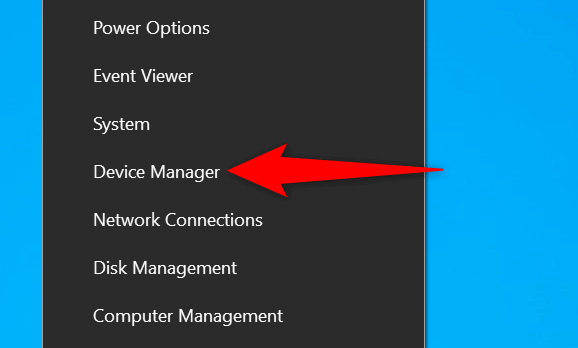
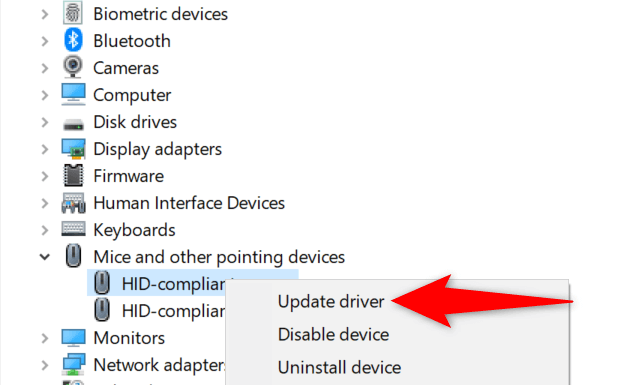
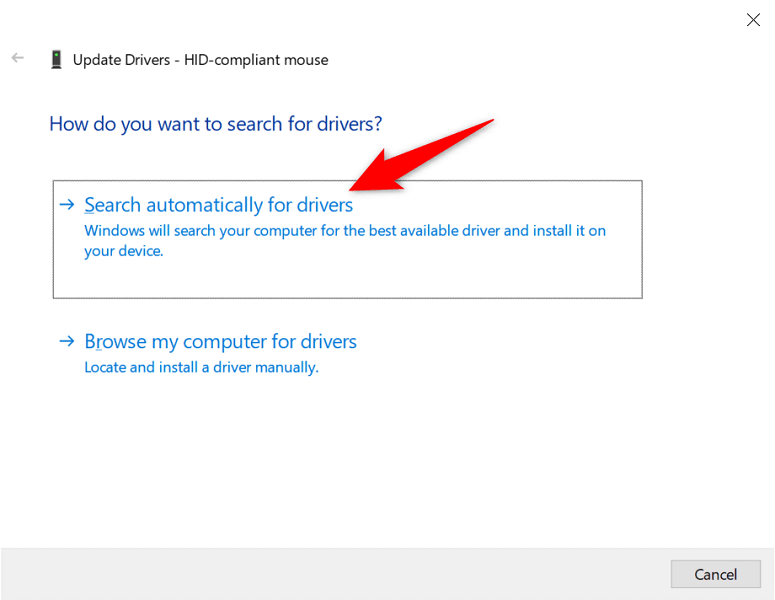
Actualizar Windows
Actualización de su PC con Windows garantiza que tenga las correcciones de errores más recientes. Esto ayuda a resolver muchos problemas en su computadora, incluidos los problemas relacionados con el mouse.
Actualizar su sistema operativo Windows es fácil, gratuito y rápido. Así es como.
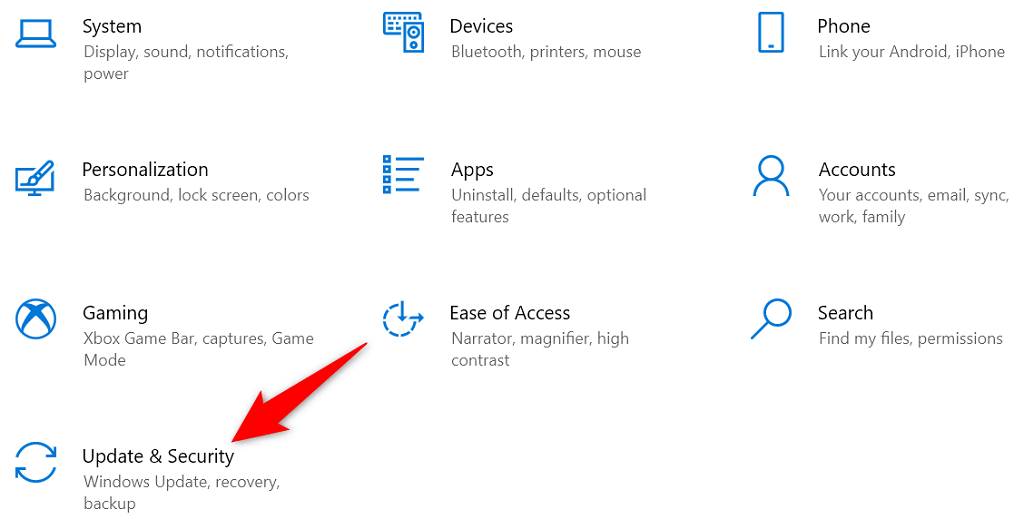
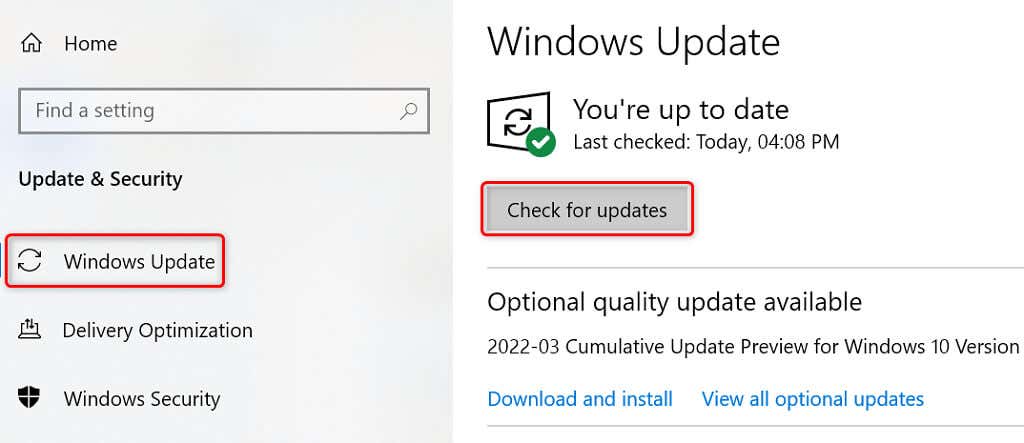
Repara tu PC con Windows
Si su mouse aún no desplaza tus páginas hacia arriba o hacia abajo, los archivos principales de su PC pueden ser problemáticos. Una forma de solucionar este problema es utilizar la opción de reparación de inicio incorporada de Windows. Esta opción soluciona los problemas relacionados con los archivos a nivel del sistema.
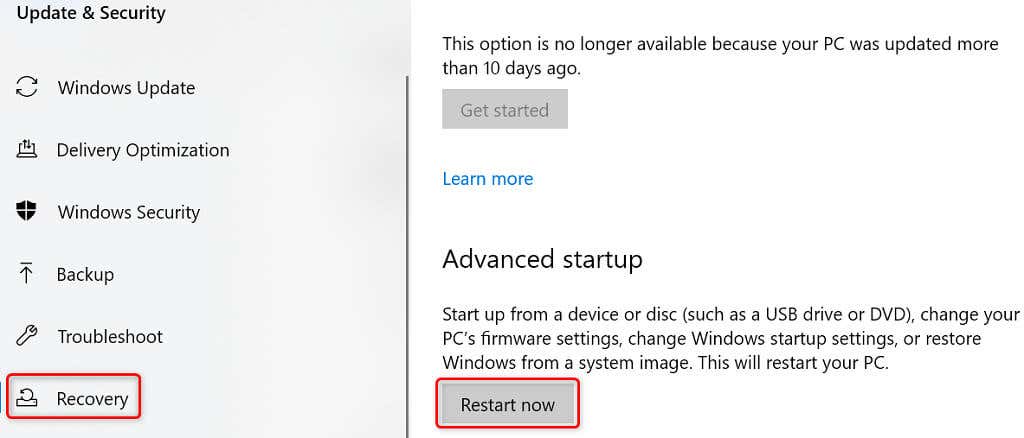
Solucionar el problema del desplazamiento del mouse que no funciona en su PC con Windows
Si estás acostumbrado a páginas de desplazamiento con el botón de desplazamiento del mouse, será difícil realizar tus tareas cuando ese botón deja de funcionar. Afortunadamente, puedes solucionar el problema del botón en la mayoría de los casos antes de alternar la configuración de su sistema, como se describe arriba..
Una vez que hayas hecho eso, el mouse volverá a estar en acción, lo que te permitirá desplazarte hacia arriba y hacia abajo por las páginas como desees.
.